¿Quieres saber cómo hacer que la pantalla se duplique a pantalla completa? ¿Está buscando mejorar su experiencia de duplicación de pantalla? Explore nuestras guías completas, profundizando en las complejidades de lograr la duplicación de pantalla completa en varios dispositivos, como PC, Apple TV y más.
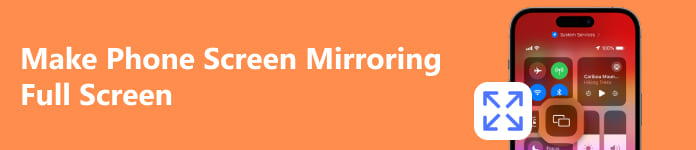
- Parte 1. Cómo hacer que la pantalla del teléfono duplique la pantalla completa en la PC
- Parte 2. Cómo hacer Screen Mirroring en pantalla completa en Apple TV
- Parte 3. Preguntas frecuentes sobre cómo hacer que la pantalla del teléfono se duplique en pantalla completa
Parte 1. Cómo hacer que la pantalla del teléfono duplique la pantalla completa en la PC
Para mejorar la experiencia de duplicación de la pantalla de su teléfono en la PC, Espejo de teléfono Apeaksoft proporciona una solución fácil de usar. Logre una visualización en pantalla completa sin esfuerzo, lo que le permitirá realizar capturas de pantalla y grabar su pantalla sin problemas. Descargue la herramienta para mejorar sus capacidades de duplicación y disfrutar de una experiencia digital más inmersiva. Siga los pasos detallados a continuación para continuar.
Paso 1 Instale Apeaksoft Phone Mirror en su dispositivo para habilitar la duplicación de pantalla completa y administrar eficientemente la pantalla de su teléfono.
Paso 2 Después de la instalación, seleccione Espejo iOS or Espejo de Android en la herramienta para abrir la ventana de conexión e iniciar el proceso de duplicación de pantalla.

Paso 3 Entonces, opta por pantalla de reflejo existentes Conexión wifi menú y siga las instrucciones que aparecen en pantalla. Este sencillo procedimiento garantiza una conexión fluida, lo que facilita el disfrute de la duplicación sin problemas entre su teléfono y su PC. Apeaksoft Phone Mirror configurará automáticamente la duplicación de su teléfono en pantalla completa.

Paso 4 Después de una conexión exitosa, puedes reflejar sin problemas la pantalla o el audio de tu teléfono Android en tu PC. Aproveche al máximo las herramientas proporcionadas para realizar capturas de pantalla o grabar su pantalla.

Con la solución fácil de usar de Apeaksoft Phone Mirror, mejore sin esfuerzo la duplicación de la pantalla de su teléfono en la PC. Logre una visualización perfecta en pantalla completa, capture capturas de pantalla, grabe su pantalla e incluso explore AirPlay para Windows compatibilidad. Mejore su experiencia digital con facilidad.
Parte 2. Cómo hacer Screen Mirroring en pantalla completa en Apple TV
Aprende cómo mejorar tu experiencia de entretenimiento con la duplicación de pantalla completa en Apple TV. Siga estos sencillos pasos para habilitar sin problemas AirPlay y AirPlay Display Underscan, garantizando una experiencia de visualización mejorada en su televisor. Aprenda cómo reflejar la pantalla de su iPhone sin esfuerzo accediendo al Centro de control y seleccionando el botón Screen Mirroring. Imagine una experiencia de pantalla completa eligiendo su televisor entre los dispositivos disponibles. Aumente su disfrute con estas técnicas fáciles de usar para una conectividad perfecta y un atractivo visual mejorado.
Paso 1 Accede a la configuración de tu Apple TV, activa AirPlay y elige Subescaneo de pantalla AirPlay para habilitar sin problemas la duplicación de pantalla completa para una experiencia de visualización mejorada en su televisor.
Paso 2 Deslícese hacia abajo desde la parte superior derecha de su iPhone hasta el Centro de control, luego elija el botón Screen Mirroring para duplicar fácilmente.
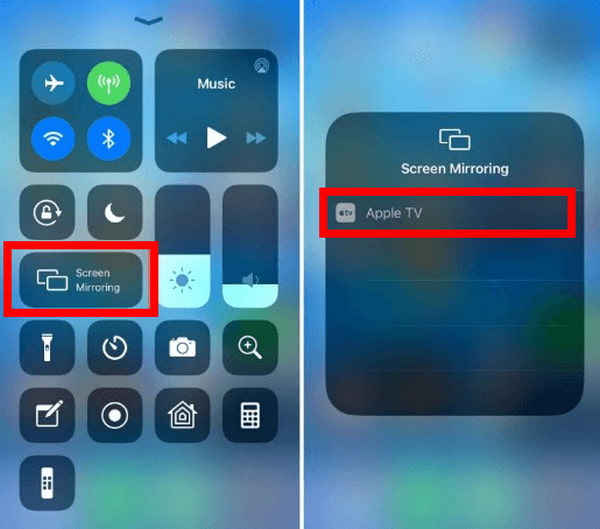
Paso 3 Seleccione su televisor entre las opciones de dispositivos disponibles, iniciando la duplicación de la pantalla del iPhone en su Apple TV. Sumérgete en una experiencia de pantalla completa para disfrutar mejor y disfrutar de una conectividad perfecta.
Parte 3. Preguntas frecuentes sobre cómo hacer que la pantalla del teléfono se duplique en pantalla completa
¿Puedo poner AirPlay en pantalla completa en mi televisor?
Ciertamente, puedes lograr una experiencia de pantalla completa con AirPlay en tu televisor, especialmente cuando usas Apple TV. Asegúrese de que los dos dispositivos estén conectados a la misma red WiFi, inicie AirPlay desde su dispositivo y observe la duplicación perfecta del contenido en el televisor. Realice ajustes para una visualización óptima en pantalla completa. Mejore su experiencia visual con Apple TV espejo capacidades.
¿Puedo hacer HDMI en pantalla completa?
Ciertamente, lograr la pantalla completa HDMI depende tanto del dispositivo fuente como de la configuración del televisor. Asegúrese de una conexión segura de su cable HDMI entre los dispositivos. Utilice el control remoto del televisor o el menú en pantalla para ajustar la configuración de pantalla. Explore opciones como relación de aspecto o zoom para maximizar el espacio de la pantalla, garantizando una visualización en pantalla completa para una experiencia de visualización óptima.
¿Puedo usar la duplicación de pantalla de Android en la TV en pantalla completa?
Sí, utilice la duplicación de pantalla de Android en su televisor en pantalla completa conectando ambos dispositivos a la misma red WiFi. Habilite la duplicación de pantalla en la configuración de su dispositivo o aproveche aplicaciones como Google Home. Disfrute de la pantalla optimizada mientras la pantalla de su Android refleja perfectamente la del televisor, ofreciendo una experiencia de pantalla completa para una mejor visualización y comodidad.
¿Por qué mi Chromecast no transmite pantalla completa?
Es posible que su Chromecast no transmita en pantalla completa debido a contenido incompatible, configuraciones o problemas de red. Asegúrate de transmitir contenido compatible, verifica la configuración del dispositivo y de Chromecast para ver las opciones de transmisión o duplicación de pantalla y asegúrate de tener una conexión WiFi estable. Además, actualice el firmware de Chromecast y reinicie los dispositivos si los problemas persisten. Si utiliza la duplicación de pantalla, es posible que algunas aplicaciones no admitan la transmisión en pantalla completa.
¿Cómo hago para que mi iPad refleje la pantalla completa?
Para hacer que su iPad refleje la pantalla completa, deslícese desde la parte superior derecha para acceder al Centro de control. Toque Screen Mirroring y seleccione el dispositivo que desee. Si usa Apple TV, asegúrese de que esté conectado a la misma red WiFi. Ajuste la orientación del iPad para una visualización óptima. Para otros dispositivos, utilice aplicaciones de duplicación de pantalla compatibles. Es posible que algunas aplicaciones no admitan la duplicación de pantalla completa.
Conclusión
Lograr una experiencia inmersiva de duplicación de pantalla está a nuestro alcance, especialmente con la innovación de AirPlay refleja la pantalla completa en el televisor. Al concluir esta exploración integral, habrá aprendido las complejidades de la duplicación perfecta de pantalla completa en PC, Apple TV y varios dispositivos.



 iPhone Data Recovery
iPhone Data Recovery Recuperación del sistema de iOS
Recuperación del sistema de iOS Respaldo y restauración de datos de iOS
Respaldo y restauración de datos de iOS Grabadora de pantalla iOS
Grabadora de pantalla iOS MobieTrans
MobieTrans Transferencia de iPhone
Transferencia de iPhone borrador de iPhone
borrador de iPhone Transferencia de WhatsApp
Transferencia de WhatsApp Desbloqueador de iOS
Desbloqueador de iOS Convertidor HEIC gratuito
Convertidor HEIC gratuito Cambiador de ubicación de iPhone
Cambiador de ubicación de iPhone Recuperación de Android
Recuperación de Android Extracción de datos de Android rotos
Extracción de datos de Android rotos Respaldo y restauración de datos de Android
Respaldo y restauración de datos de Android Transferencia de teléfono
Transferencia de teléfono Recuperación de datos
Recuperación de datos Blu-ray
Blu-ray Mac Cleaner
Mac Cleaner DVD Creator
DVD Creator PDF Converter Ultimate
PDF Converter Ultimate Restablecer contraseña de Windows
Restablecer contraseña de Windows Espejo del teléfono
Espejo del teléfono Video Converter Ultimate
Video Converter Ultimate Editor de vídeo
Editor de vídeo Grabador de pantalla
Grabador de pantalla PPT to Video Converter
PPT to Video Converter slideshow Maker
slideshow Maker Video Converter gratuito
Video Converter gratuito Grabador de pantalla gratis
Grabador de pantalla gratis Convertidor HEIC gratuito
Convertidor HEIC gratuito Compresor de video gratis
Compresor de video gratis Compresor de PDF gratis
Compresor de PDF gratis Free Audio Converter
Free Audio Converter Grabador de audio gratuito
Grabador de audio gratuito Video Joiner gratuito
Video Joiner gratuito Compresor de imagen libre
Compresor de imagen libre Borrador de fondo gratis
Borrador de fondo gratis Mejorador de imagen gratuito
Mejorador de imagen gratuito Eliminador de marcas de agua gratis
Eliminador de marcas de agua gratis bloqueo de pantalla del iPhone
bloqueo de pantalla del iPhone Puzzle Game Cube
Puzzle Game Cube





